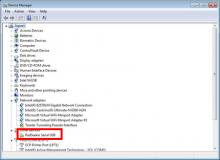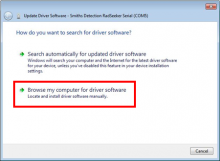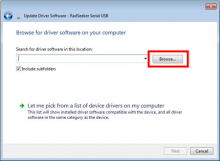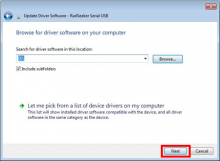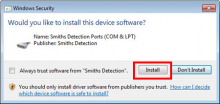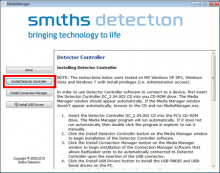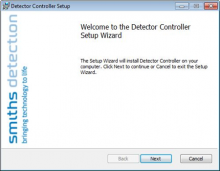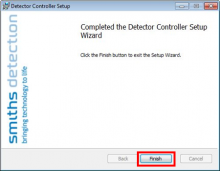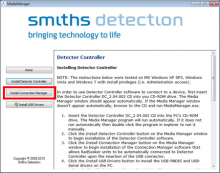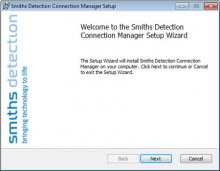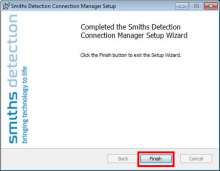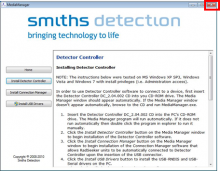Last Updated: 06/10/2025 1:41 AM
The following table lists all the components that make up the document.
Installare il software del Detector Controller su un PC Windows. Questo software comunica con il RadSeeker per consentire di scaricare i file di spettro e la ricerca guasti
Aggiornate tutte le immagini in formato PNG. Applicate correzioni alle immagini delle connessioni. Aggiunto Windows 10. Sostituzione delle virgolette con la formattazione in grassetto. Modificato il numero della procedura. La versione precedente era COM-SMD-SFT-OP01.
3688 - 3603 - Installare i driver; Remark:
3604-Nota : Le istruzioni contenute nel Manuale del software per PC del Detector Controller ...
Le istruzioni contenute nel Manuale del software per PC del Detector Controller RadSeeker non installano correttamente i driver. Attenersi alla procedura di installazione descritta in questa procedura.
3605-Nota : Questa procedura è stata validata su un computer con Windows 7. Il software dovr...
Questa procedura è stata validata su un computer con Windows 7. Il software dovrebbe funzionare anche su Windows 10.
3603 - Installare i driver
Installare i driver
3689 - 3602 - Inserire il disco Detector Controller nel PC; Remark:3606
3602 - Inserire il disco Detector Controller nel PC
Inserire il disco Detector Controller nel PC
3606 - Per i computer senza drive disco, copiare il contenuto del CD su un drive USB.
Per i computer senza drive disco, copiare il contenuto del CD su un drive USB.
3690 - 3601 - Collegare lo strumento ad un PC; Remark:5972
3601 - Collegare lo strumento ad un PC
Collegare lo strumento ad un PC
3691 - 3600 - Aprire Device Manager (gestione periferiche); Remark:3612
3600 - Aprire Device Manager (gestione periferiche)
Aprire Device Manager (gestione periferiche)
3612 - Digitare Device Manager nel menu di avvio di Windows.
Digitare Device Manager nel menu di avvio di Windows.
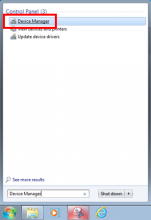
3692 - 3599 - Trovare l'USB RadSeeker Serial ; Remark:3613
3599 - Trovare l'USB RadSeeker Serial
Trovare l'USB RadSeeker Serial
3693 - 3598 - Fare click con il tasto destro sulla USB RadSeeker Serial e selezionare Update D...; Remark:3614
3598 - Fare click con il tasto destro sulla USB RadSeeker Serial e selezionare Update D...
Fare click con il tasto destro sulla USB RadSeeker Serial e selezionare Update Driver Software
3614 - RadSeeker Serial USB sarà elencato alla voce Other devices e potrebbe avere un s...
RadSeeker Serial USB sarà elencato alla voce Other devices e potrebbe avere un simbolo giallo con un punto esclamativo.
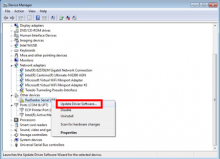
3694 - 3597 - Fare click su Browse my computer for driver software; Remark:3615
3597 - Fare click su Browse my computer for driver software
Fare click su Browse my computer for driver software
3695 - 3596 - Fare click su Browse; Remark:3616
3596 - Fare click su Browse
Fare click su Browse
3696 - 3595 - Selezionare il disco RadSeeker e fare click su OK; Remark:3617
3595 - Selezionare il disco RadSeeker e fare click su OK
Selezionare il disco RadSeeker e fare click su OK
3617 - Selezionare l'unità disco o l'unità USB in cui sono archiviati i contenuti del R...
Selezionare l'unità disco o l'unità USB in cui sono archiviati i contenuti del RadSeeker.
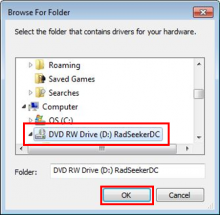
3697 - 3594 - Fare click su Next; Remark:3618
3594 - Fare click su Next
Fare click su Next
3698 - 3593 - Fare click su Install qualora appaia un messaggio di sicurezza; Remark:3619
3593 - Fare click su Install qualora appaia un messaggio di sicurezza
Fare click su Install qualora appaia un messaggio di sicurezza
3699 - 3592 - Fare click su Close quando i driver avranno completato l'installazione; Remark:3620
3592 - Fare click su Close quando i driver avranno completato l'installazione
Fare click su Close quando i driver avranno completato l'installazione
3621 - Nel Device Manager, Smiths Detection RadSeeker Serial è elencato tra le Porte e ...
Nel Device Manager, Smiths Detection RadSeeker Serial è elencato tra le Porte e non dovrebbe più avere un simbolo giallo con un punto esclamativo.
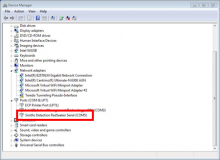
3700 - 3591 - Scollegare lo strumento dal PC; Remark:3622
3591 - Scollegare lo strumento dal PC
Scollegare lo strumento dal PC
3701 - 3590 - Installare l'applicazione Detector Controller; Remark:
3590 - Installare l'applicazione Detector Controller
Installare l'applicazione Detector Controller
3702 - 3589 - Aprire Media Manager dal disco Detector Controller; Remark:3623
3589 - Aprire Media Manager dal disco Detector Controller
Aprire Media Manager dal disco Detector Controller
3623 - Se Media Manager non si è aperto automaticamente quando è stato inserito il disc...
Se Media Manager non si è aperto automaticamente quando è stato inserito il disco, cercare il disco o l'unità USB ed eseguire l'applicazione MediaManager.exe.
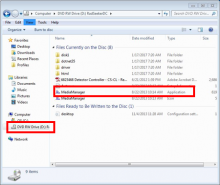
3718 - 3588 - Fare click su Install Detector Controller; Remark:3624
3588 - Fare click su Install Detector Controller
Fare click su Install Detector Controller
3703 - 3587 - Seguire le indicazioni del Setup Wizard; Remark:3625
3587 - Seguire le indicazioni del Setup Wizard
Seguire le indicazioni del Setup Wizard
3704 - 3586 - Fare click su Finish una volta completata l'installazione; Remark:3626
3586 - Fare click su Finish una volta completata l'installazione
Fare click su Finish una volta completata l'installazione
3705 - 3585 - Verificare la corretta installazione dell'applicazione Detector Controller; Remark:3627
3585 - Verificare la corretta installazione dell'applicazione Detector Controller
Verificare la corretta installazione dell'applicazione Detector Controller
3627 - L'icona del Detector Controller dovrebbe apparire sul desktop.
L'icona del Detector Controller dovrebbe apparire sul desktop.

3706 - 3584 - Installare l'applicazione Connection Manager; Remark:
3584 - Installare l'applicazione Connection Manager
Installare l'applicazione Connection Manager
3707 - 3583 - Fare click su Install Connection Manager nella finestra Media Manager; Remark:3628
3583 - Fare click su Install Connection Manager nella finestra Media Manager
Fare click su Install Connection Manager nella finestra Media Manager
3708 - 3582 - Seguire le indicazioni del Setup Wizard; Remark:3629
3582 - Seguire le indicazioni del Setup Wizard
Seguire le indicazioni del Setup Wizard
3709 - 3581 - Fare click su Finish per tornare alla finestra Media Manager; Remark:3630
3581 - Fare click su Finish per tornare alla finestra Media Manager
Fare click su Finish per tornare alla finestra Media Manager
3710 - 3580 - Verificare la corretta installazione dell'applicazione Connection Manager; Remark:3631
3580 - Verificare la corretta installazione dell'applicazione Connection Manager
Verificare la corretta installazione dell'applicazione Connection Manager
3631 - L'icona di Connection Manager apparirà nella barra delle applicazioni una volta ...
L'icona di Connection Manager apparirà nella barra delle applicazioni una volta completata l'installazione.
3711 - 3579 - Chiudere il programma Media Manager e rimuovere il disco dal PC; Remark:3632
3579 - Chiudere il programma Media Manager e rimuovere il disco dal PC
Chiudere il programma Media Manager e rimuovere il disco dal PC
3712 - 3578 - Verificare il collegamento del RadSeeker; Remark:
3578 - Verificare il collegamento del RadSeeker
Verificare il collegamento del RadSeeker
3713 - 3577 - Collegare nuovamente lo strumento al PC; Remark:3608
3577 - Collegare nuovamente lo strumento al PC
Collegare nuovamente lo strumento al PC
3714 - 3576 - Attendere l'apertura dell'applicazione Detector Controller; Remark:3633
3576 - Attendere l'apertura dell'applicazione Detector Controller
Attendere l'apertura dell'applicazione Detector Controller
3633 - Se i driver e le applicazioni sono stati installati correttamente, il Detector C...
Se i driver e le applicazioni sono stati installati correttamente, il Detector Controller si aprirà automaticamente quando il RadSeeker è collegato.

3634 - Se il software Detector Controller non si avvia automaticamente, fare doppio cli...
Se il software Detector Controller non si avvia automaticamente, fare doppio clic sull'icona.
253 - 242 - Documentare e riferire eventuali problemi irrisolti; Remark:
242 - Documentare e riferire eventuali problemi irrisolti
Documentare e riferire eventuali problemi irrisolti